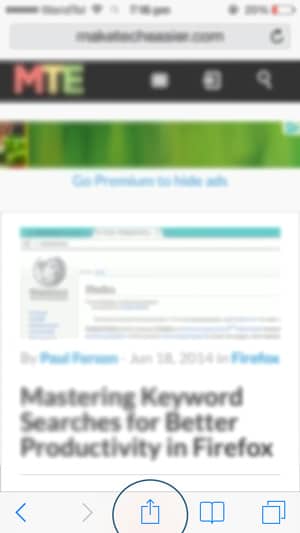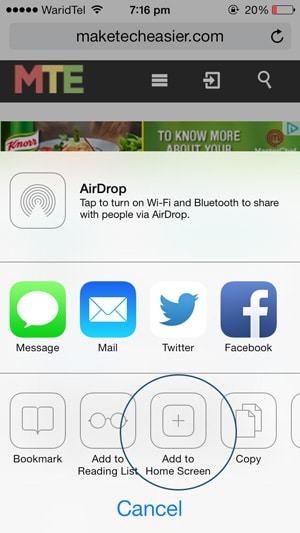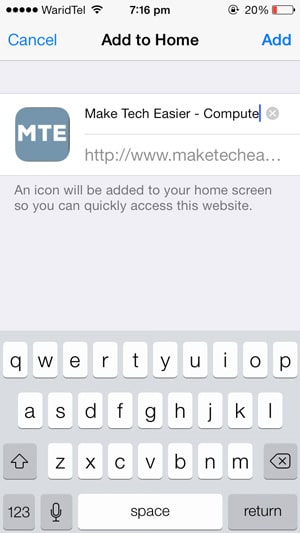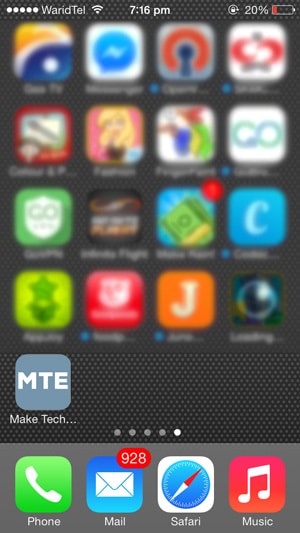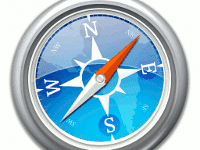Depuis que Safari pour iOS est sorti sur l’iPhone d’origine en 2007, il comportait une jolie petite option qui vous permettait d’ajouter une icône en tant que signet pour un site Web sur l’écran d’accueil. L’icône de signet ressemble beaucoup à une icône d’application. Chaque fois qu’un utilisateur touche l’icône, Safari se lance et accède au site Web.
Cette fonctionnalité est disponible pour Safari sur iPhone et iPad, et bien que cela ne change rien, elle offre un accès rapide à vos sites Web préférés, directement depuis l’écran d’accueil de votre appareil iOS.
Suivez simplement les instructions ci-dessous pour ajouter un signet de site Web à votre écran d’accueil. Comme mentionné précédemment, cela devrait fonctionner sur tous les appareils iOS, mais les captures d’écran ci-dessous ont été prises sur un iPhone :
1. Ouvrez Safari à partir de l’écran d’accueil. Dans Safari, ouvrez le site Web que vous souhaitez stocker en tant que signet sur votre écran d’accueil :
2. Cliquez sur le bouton « Action » comme indiqué ci-dessous :
3. Dans le menu contextuel qui s’ouvre, sélectionnez l’option « Ajouter à l’écran d’accueil ».
4. Modifiez le nom du signet pour qu’il vous convienne. Une fois que vous avez terminé, cliquez sur le bouton « Ajouter ».
5. Votre appareil iOS reviendra maintenant à l’écran d’accueil et vous verrez l’icône du signet de votre site Web à côté de vos applications :
Vous remarquerez que différents sites auront des icônes différentes. Si le site que vous avez mis en signet propose une icône iPhone/iPad, cette icône sera affichée, sinon une capture d’écran miniature du site sera affichée sur votre écran d’accueil.
Désormais, vous pouvez facilement enregistrer vos sites Web préférés en tant que signets de l’écran d’accueil, vous permettant ainsi d’y accéder rapidement et efficacement, sans perdre un temps précieux.
Pour supprimer l’icône, vous pouvez simplement toucher et maintenir l’icône, puis appuyer sur le petit bouton « x » à côté du signet, un peu comme vous supprimeriez n’importe quelle application iOS normale.
Cela a-t-il fonctionné pour vous ? Assurez-vous de nous le dire dans les commentaires ci-dessous.
Cet article est-il utile ? Oui Non